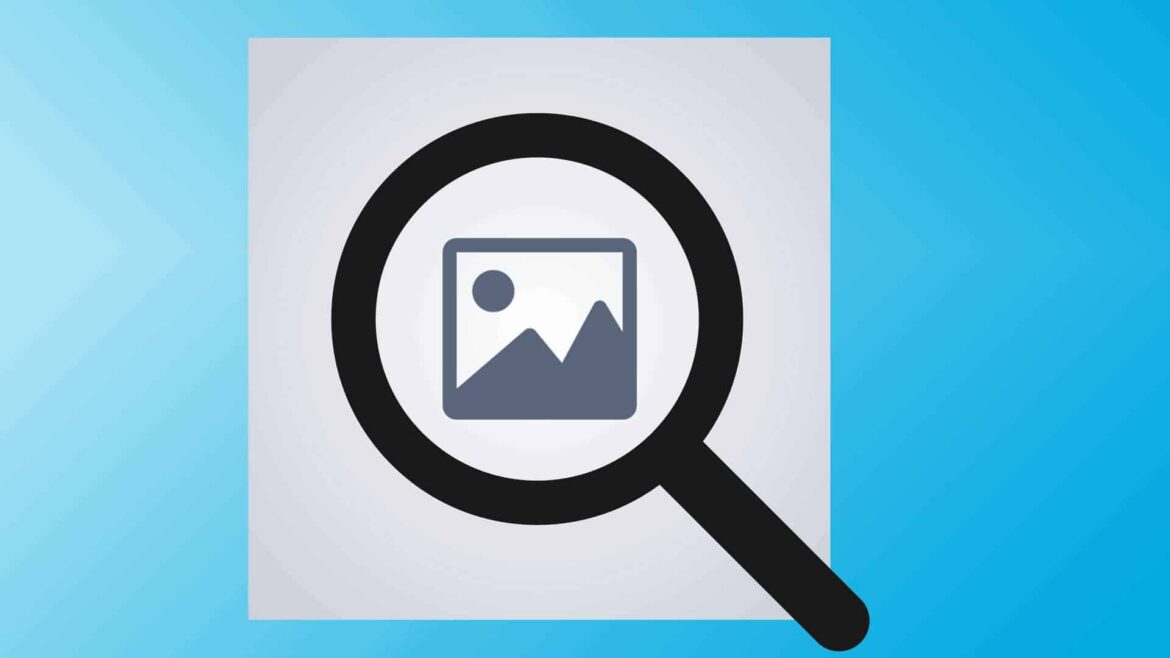442
Se pretender pesquisar imagens semelhantes a partir de uma imagem, existem vários motores de busca à sua disposição.
Google e Google Lens: pesquisa reversa de imagens facilitada
A forma mais prática e simples é utilizar o Google. O motor de busca já integrou a pesquisa reversa nas suas funcionalidades.
- Abra o site do Google. À direita na barra de pesquisa, ao lado do ícone do microfone, encontrará um ícone semelhante a uma câmara. Ao passar o cursor sobre o ícone, será exibido o texto Pesquisar por imagens.
- Clique no ícone. Agora pode carregar a imagem desejada do seu computador ou arrastá-la e soltá-la na barra de pesquisa.
- Em alternativa, basta introduzir o URL de uma imagem. Em seguida, o Google procura imagens semelhantes e apresenta-lhe os sites correspondentes.
- O Google Lens também oferece uma espécie de pesquisa inversa. Através desta, pode pedir à IA do Google para procurar resultados semelhantes.
- O serviço está disponível como aplicação para Android e iOS ou diretamente através do navegador. Para isso, basta clicar com o botão direito do rato numa imagem e selecionar Pesquisar com o Google Lens no menu de contexto. A pesquisa reversa do menu de contexto também é suportada por vários navegadores e aplicações.
- Verá que o ícone do Google Lens corresponde a uma câmara estilizada com um ponto colorido. Tanto na pesquisa de imagens do Google como em muitos navegadores, a pesquisa por imagem através do Google Lens é iniciada a partir deste ícone. Esta pesquisa difere da pesquisa reversa clássica no seu funcionamento baseado em IA.
- Enquanto o Google Lens procura imagens semelhantes através da IA, a pesquisa reversa inclui também características da imagem e compara-as com outras. Estas incluem, por exemplo, nomes de ficheiros ou links associados à imagem.
- Nota: a Microsoft também oferece a poderosa pesquisa reversa através do Bing. Esta também pode ser encontrada através de um ícone de câmara semelhante na barra de pesquisa do motor de busca no navegador ou através da aplicação.
SauceNAO: Pesquisa reversa eficaz sem complicações
Seguindo o lema «Preciso saber a fonte disso agora!», pode utilizar a pesquisa reversa do SauceNAO para encontrar as fontes de imagem adequadas.
- Para isso, basta abrir o motor de busca do Xamayon. Em seguida, pode carregar uma imagem, arrastá-la e soltá-la ou inserir um URL de imagem na barra de pesquisa.
- Pode personalizar a sua pesquisa de acordo com as suas necessidades. Por exemplo, pode ativar a pesquisa segura sem conteúdo explícito.
- O SauceNAO utiliza uma variedade de bases de dados como base para a pesquisa, incluindo Shutterstock, Animes ou deviantART. Por isso, é especialmente adequado para pesquisas reversas mais específicas.
TinEye: Pesquisar imagens a partir de imagens
O TinEye é um motor de pesquisa especializado exclusivamente em imagens. À semelhança do Google, pesquisa toda a Internet à procura da imagem.
- Abra o site do TinEye e carregue uma imagem do seu PC à esquerda ou insira o link. Em alternativa, também pode arrastar e soltar a imagem aqui.
- Em seguida, serão exibidas imagens semelhantes, bem como os sites correspondentes. Clique no link Comparar abaixo de uma imagem para comparar as duas imagens lado a lado.
- Também é possível filtrar os resultados da pesquisa. Por exemplo, pode procurar o melhor resultado ou o resultado mais recente.
- Atenção: o TinyEye só consegue processar imagens com um tamanho de ficheiro de dez megabytes. Ficheiros maiores não são adequados.
Pesquisa reversa de imagens: pesquisa reversa para imagens
A pesquisa reversa de imagens recorre a vários motores de pesquisa grandes e combina os resultados.
- Abra o site da Pesquisa de Imagem Reversa e selecione a imagem do seu computador, arrastando e soltando ou através de um URL. Os formatos JPG, JPEG, PNG, WEBP e HEIC funcionam com a pesquisa reversa.
- Em seguida, pode filtrar se deseja procurar duplicatas, semelhantes ou pessoas. Os resultados da pesquisa serão ajustados de acordo.
- Pode visualizar os URLs dos resultados da pesquisa apenas enquanto tiver uma assinatura. Os preços variam entre três e nove euros por semana, dependendo do modelo de assinatura. O serviço não é gratuito.
- Dica: Além do Google e do Bing, a aplicação também recorre à pesquisa reversa do Yandex e do Baidu. Se quiser poupar custos, basta utilizar os motores de busca individuais e pesquisar diretamente as imagens. No entanto, para o Baidu, é necessário ter conhecimentos de chinês, o que pode dificultar a utilização.